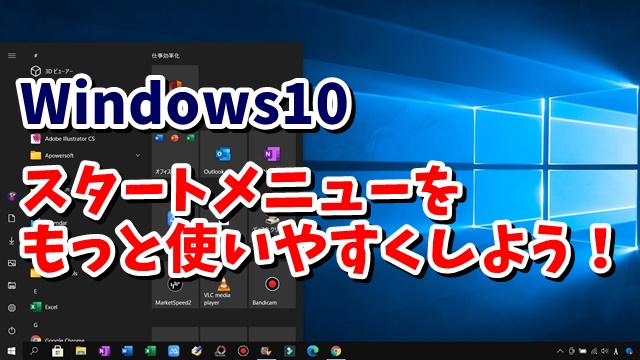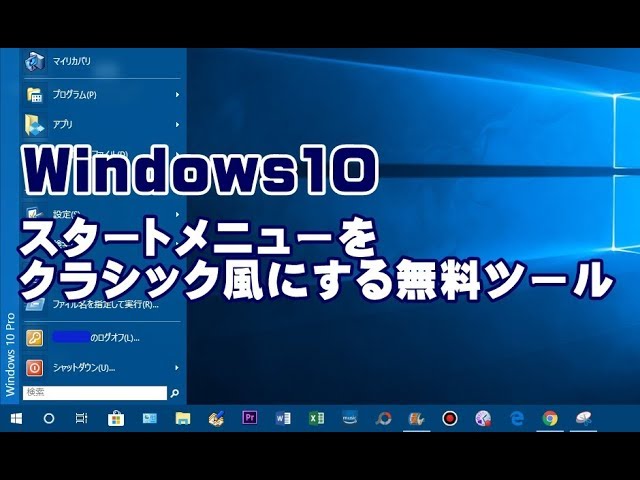Warning: Trying to access array offset on value of type bool in /home/kaz3417/pclessontv.com/public_html/wp-content/themes/izm_tcd034/functions/short_code.php on line 32
Warning: Trying to access array offset on value of type bool in /home/kaz3417/pclessontv.com/public_html/wp-content/themes/izm_tcd034/functions/short_code.php on line 32
今回は、Windows10のスタートメニューを
もっと使いやすくするカスタマイズ方法をご紹介します。
<スポンサードリンク>
Windows10のスタートメニューは
様々なカスタマイズができます。
もちろん、すべてのカスタマイズを
設定すれば使いやすくなる
ということではないですが
カスタマイズすることにより
例えばアプリの起動が早くなったり
フォルダへのアクセスが早くなったりなど
作業の効率を上げることができますので
動画を参考に、自分が一番使いやすい
スタートメニューの設定に
してもらえればと思います。
今回も動画で解説をしていますので
気になる方は、以下よりご覧ください↓
■使用ソフト
・動画キャプチャー:Bandicam
⇒ https://pclessontv.com/bandicam
・動画編集:filmora9
⇒ https://pclessontv.com/filmora9
ではでは、今回はこのへんで。
<スポンサードリンク>